Как создать поля форм
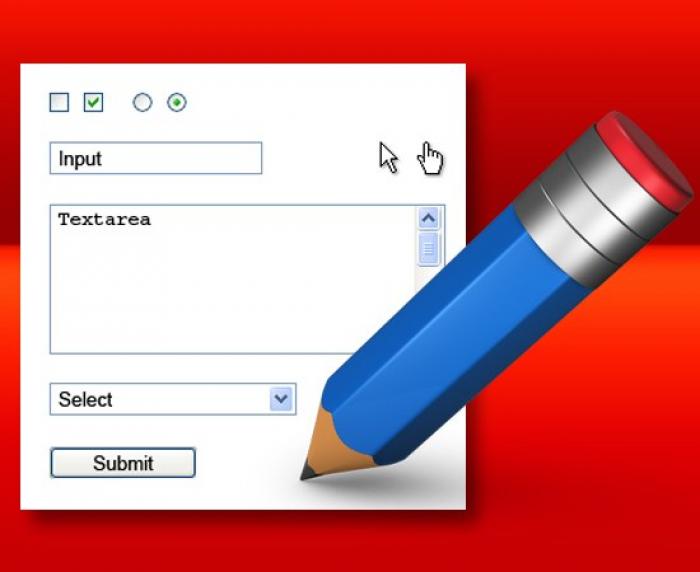
- Добавление полей веб-формы
- Редактирование формы в визуальном редакторе
- Редактирование свойств полей
- Редактирование исходного кода страницы
- Добавление многострочного текстового поля
- Добавление чекбоксов и полей для выбора и загрузки файла
- Создание выпадающего списка
Добавление полей веб-формы
Обработкой данных, которые посетители отправляют на сервер после заполнения веб-форм, занимается специальная программа (скрипт). Поэтому добавлять поля в размещенную на интернет-странице форму имеет смысл только в том случае, если в скрипт запрограммированы функции работы именно с этими полями.
Редактирование формы в визуальном редакторе
Если у вас есть возможность использовать визуальный редактор страниц, то операцию по формированию необходимых тегов можно взять на себя. Загрузите страницу с формой в редактор и используйте операции копирования и вставки для добавления новых полей.
Редактирование свойств полей
После добавления полей отредактируйте их свойства. Выделите текст надписи и введите новый текст. Для поля ввода используйте кнопку в редакторе, чтобы открыть его свойства. Не забудьте изменить значение в поле name, чтобы оно соответствовало названию поля, запрограммированному в скрипте. Повторите копирование и вставку для необходимого количества полей и сохраните страницу.
Редактирование исходного кода страницы
Если у вас нет доступа к визуальному редактору, то можно открыть исходный код страницы в текстовом или специализированном редакторе и добавить нужные теги вручную. Для добавления простого текстового поля используйте тег input с атрибутом type со значением text. Не забудьте задать значение в поле name, чтобы скрипт-обработчик мог идентифицировать поле формы.
Добавление многострочного текстового поля
Для добавления многострочного текстового поля используйте тег textarea, состоящий из открывающей и закрывающей частей. Задайте значение name и с помощью атрибутов rows и cols установите количество строк и колонок поля.
Добавление чекбоксов и полей для выбора и загрузки файла
Для добавления чекбоксов используйте тег input со значением checkbox в атрибуте type. Для полей выбора и загрузки файла также используйте тег input с атрибутом type со значением file.
Создание выпадающего списка
Для создания поля с выпадающим списком используйте тег select, который должен содержать пары тегов option. Каждая пара задает одну строку выбора. Задайте атрибут value в открывающих тегах option, чтобы передать его значение на сервер. Между открывающей и закрывающей частями option поместите текст, который будет виден в списке для посетителя.
С помощью этих инструкций вы сможете добавить нужные поля веб-формы и настроить их свойства, чтобы они работали корректно с обрабатывающим скриптом.






